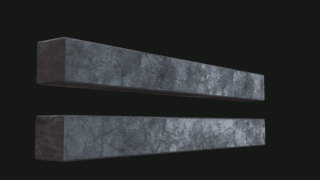今回はGIGABYTEさんよりAERO16をお借りしたので実機レビューさせて頂きました。以前お借りしたAEROのパソコンよりスタイリッシュなデザインになり、従来の15インチボディにスリムベゼルを使用する事で16インチのディスプレイを搭載する事が可能になっています。
CPUにはCore i7-12700H、GPUにはRTX3070 Ti が搭載されているのでCG操作からハイエンドゲームまで安定してプレイする事が可能でした。
また、このパソコンの特徴として業界で唯一X-RiteとPantoneのキャリブレーション技術でデュアル色校正認証を取得していて、4K、60Hzのリフレッシュレートで、AdobeRGB100%の表示を可能にしているので、綺麗な色を表示してゲームをプレイしたい人から繊細な色を見て印刷などに対応する仕事をするデザイナーでも仕事に使えるノートパソコンとなっています。
モニターは非光沢ではなく映り込みの多い反射のある画面ですが、映し出される映像が非常にクリアで綺麗だったので、没入感が高まるだけではなく画面全体が見やすく作業しやすくなりました。
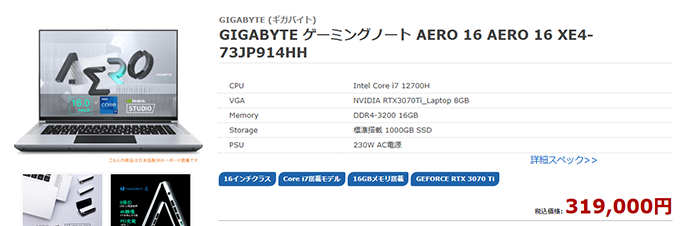 |
|
| 機種名 | |
| モニターサイズ | 16インチ HDRwith Adobe RGB100% |
| CPU | Core i7-12700H |
| グラフィックス | RTX3070 Ti Laptop |
| メモリー | 16GB |
| ストレージ | 1TB SSD |
| 重さ | 2.5kg |
| 値段 | 319,000円~ (詳しくは販売サイトを確認) |
AERO 16 のセット内容

セット内容は本体とACアダプターにケーブルと付属のAERO HUBがセットになっています。99Whバッテリーのおかげで連続7時間使用可能です。

本体は上面ボディに多少丸みがあるスタイリッシュなデザインで、アルミ合金で作られているので高級感があります。サイズは横幅365mm、奥行き248.5mm、高さ22.4mmです。
| 画像クリックで拡大します | |
 |
 |
 |
 |
電源が入ると背面のAERO部分が通電して光るようになっています。
PCとアダプターの重さ

PC本体の重さは約2.3kgです。

アダプターとコンセントは834gなので本体とアダプターを含めると約3.1kgです。

ACアダプターは成人男性の手より大きく持ち運びに少し大変さを感じます。

AERO16には3つのUSB-Cが搭載されていますが、そこにAERO Hubを繋げる事で、HDMI、MiniDisplayport、USB Type-A、LANの各ポートに繋げる事が出来るようになります。

AERO Hubは専用ケースが備え付けで持ち運びしやすい作りとなっています。

左から、LAN、USB、Minidisplayport、HDMIとなっています。

AEROのパソコンに付けてみると写真のように繋がります。通常ノートパソコンに最初から備わっている事が多いHubですが、外部パーツにする事で本体を小さく必要ある時だけ使用出来るようになっています。ノートパソコンは無線LANが多いですが有線LANを繋げることで速いネット回線で操作する事が出来ます。
画面の見え方 視野角 モニターの色

画面は15インチ機体に16インチモニターが搭載されているので非常に広く感じます。sRGBに比べて多くの色を表現できるDCI-P3色域100%や、AdobeRGB100%表示が可能なので繊細な色の調整が必要なデザイナーさんでも満足して使用する事が可能ですが、ゲームをプレイしてみても画面が非常に綺麗なので、遠くの繊細な表現まで見渡せて奥行きがあるように感じました。

薄い3mmのベゼルを採用する事で大きなモニターが搭載出来るようになっています。

画面は光沢なので映り込みが多いのが若干気になりました。

本体上部にはHDwebカメラが搭載されているので、赤外線を使用して「Windows hello」で直ぐにパソコンにログインする事が可能です。

モニターは最大この角度まで開く事が出来ます。
キーボード タッチの感触

キーボードはテンキーがありません。通常のwindowsキーと比較すると1つ1つのキーの配列が少し広くてキーを押す時に指がいつもより大きく動くような感じがしました。またプリントスクリーンのショートカットがありませんでしたが、別途ショートカットを使用する事で使う事が出来ます。

キーの高さは低くて力を必要とせず快適にタイピング出来ました。優しい押し心地で気持ちよく作業する事ができます。

実際に寿司打で10000円コースをプレイしたら以下の結果となりました。

タッチパッド部分もスルスル動いて動作は問題ありませんでした。
正面・後ろ・サイド面の端子

パソコン正面

パソコン背面

パソコン左面
Thunderbold4 x2 、電源ジャックx1 (穴が3つ開いていますがファンの通気口となっています)

パソコン右面
USB3.2 Type-Cx1、オーディオジャックx1 (穴が3つ開いていますがファンの通気口となっています)
パソコンの動作音

パソコンの動作音はネットサーフィンやYOUTUBE視聴中には40db前後で静かですが、Vrayベンチマークを起動してみると60db以上となりファンが急激にうるさくなりました。
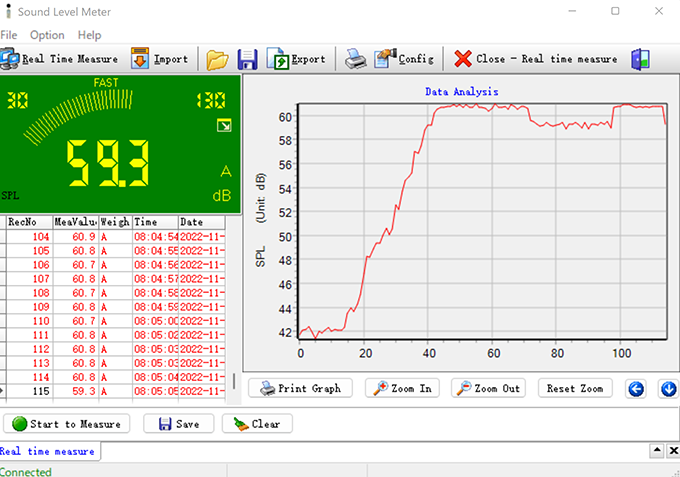
一般的にどれだけの音なのか比較した表です。
| 騒音計で計測した音の評価数値 | |
| 冷蔵庫の音 | 30db |
| 室内のエアコンの動作音 | 40db |
| 室外機のエアコンの動作音 | 50db |
PCの熱
 |
 |
| PC平常時 | ベンチマーク起動中 |
サーモグラフィーの機械を使ってPC起動中の熱を測ってみました。
PCを起動しているだけの平常時は32.5度前後でキーボード上を触っても熱を感じませんが、ベンチマークを起動するとPC真ん中部は44.4度度前後まで上がりかなり熱くなっていました。
ゲーミングモードで計測しています
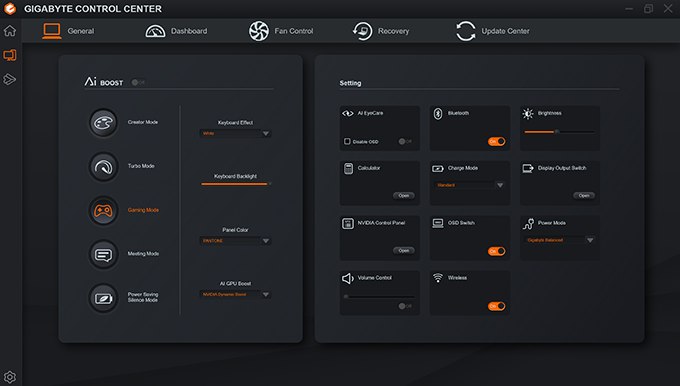
AERO16は起動するとGIGABYTE Control Centerのアイコンがデスクトップに表示されています。このアイコンをクリックするとコントロールセンターが立ち上がるので、その中からどのブーストを使って作業をするのか選ぶ事が出来ますが、今回は全てのベンチマークをGaming Modeを使って計測しています。
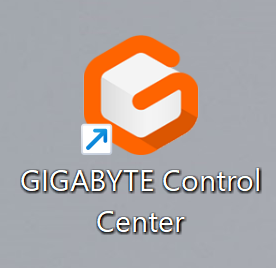
CPU性能
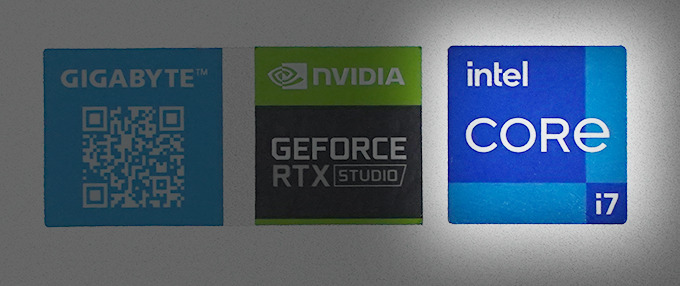
CPUには第12世代のインテル14コア20スレッドのCore i7-12700Hが搭載されています。Maya、Blenderを使ったCPUレンダリングでは早く処理をしてくれて、ノートパソコン用CPUでは上位パーツです。
3DMARKでベンチマークを測ってみるとMax threadsが7416という結果でした。
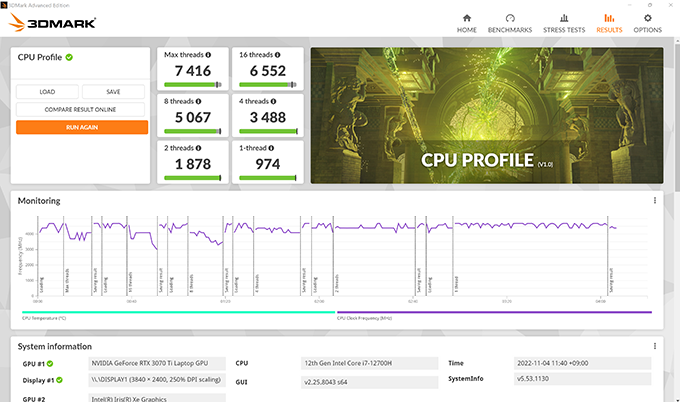
グラフィックカードの性能
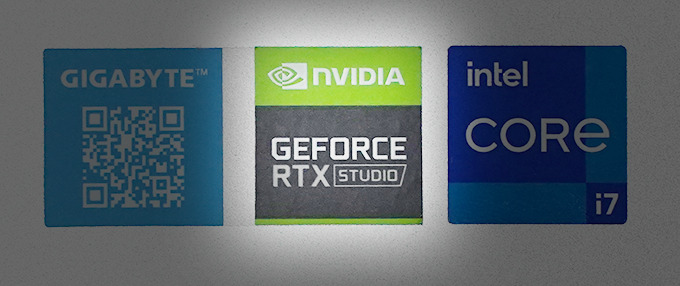
グラフィックカードにはGeForce RTX 3070 Tiが搭載されています。RTX3050では4587程の数値だったので、RTX3070Tiは2倍近く高い数値となっています。
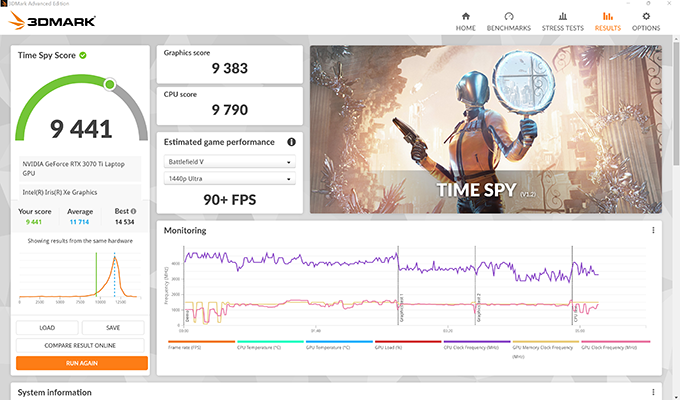
3D MARKのTIME SPYの結果を見てみると上位のHigh end gaming PCにスコアが食い込んでいるのが分かります。
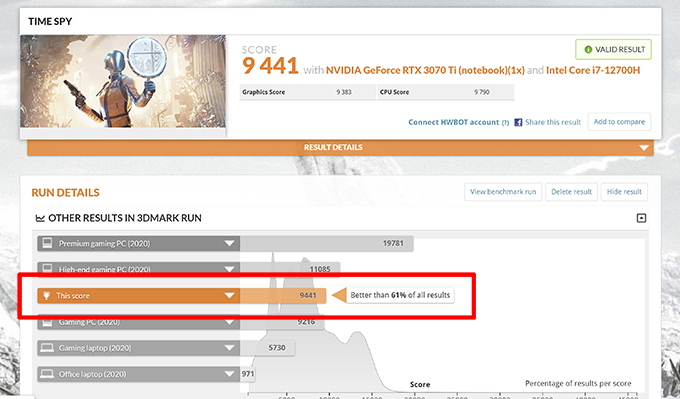
MAYA arnoldのレンダリング速度
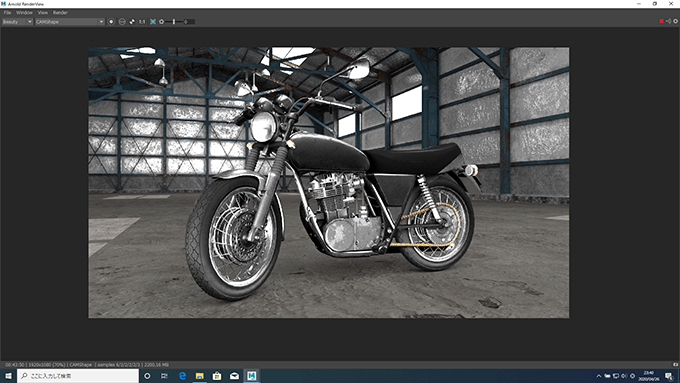
maya2022のarnoldを使って自作したサンプルモデルを例にレンダリング速度を計測してみました。
| 使用ソフト | MAYA arnold |
| レンダリングサイズ | 1920×1080 |
| バイク本体のテクスチャ | 2kサイズx90枚 |
| 倉庫 | 2kサイズx50枚 |
レンダリング時間は21:44秒と出ました。

過去に使ったノートパソコンだと3位の早さとなっていますが、1位、2位のパソコンと同じCPU搭載パソコンを使用しているので誤差範囲となっています。
| 順位 | レビューPC | レンダリング時間 |
| 1位 |
raytrek R6-AA 第12世代Core搭載 | 18:25 |
| 2位 |
raytrek R5-AA6 | 20:34 |
| 3位 |
AERO 16 (Intel 12th Gen) | 21:44 |
| 4位 | raytrek R5-AA5 | 23:05 |
| 5位 | GALLERIA UL7C-R36 | 23:27 |
| 6位 | raytrek R5-TA6 32GB | 25:53 |
blenderのレンダリング速度
blenderでサンプルモデルのBMWをレンダリングしてみましたが、CPUは3分台で、GPUは23秒台とGPUレンダリングがかなり早い事が分かります。
| blenderを使ったレンダリング速度 | ||
 |
||
| CPUレンダリング/03:16:88秒 | ||
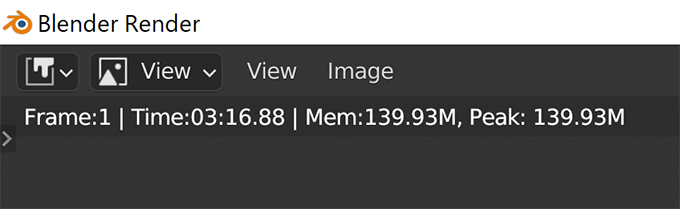 |
||
| GPUレンダリング/00:23:98秒 | ||
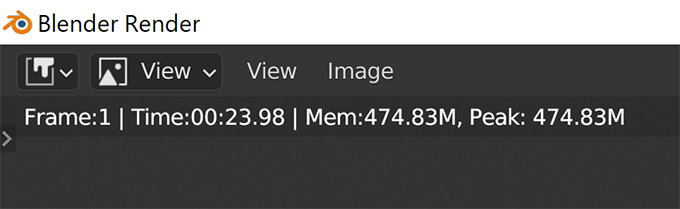 |
サブスタンス ペインターも動作確認済み
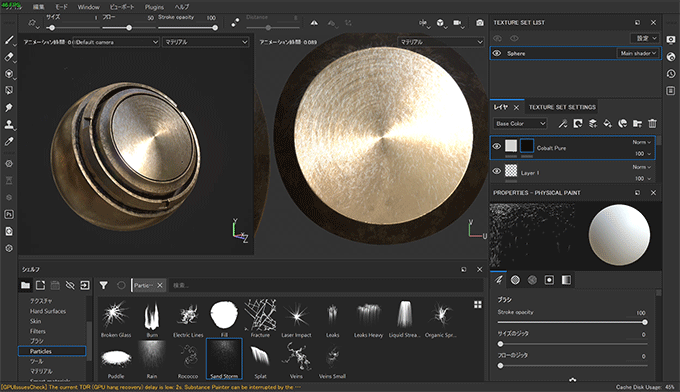
テクスチャ作成ソフトのサブスタンスペインターもパーティクルで動作するペイントなど問題なく動作しました。
CINEBENCH R23のベンチマーク数値
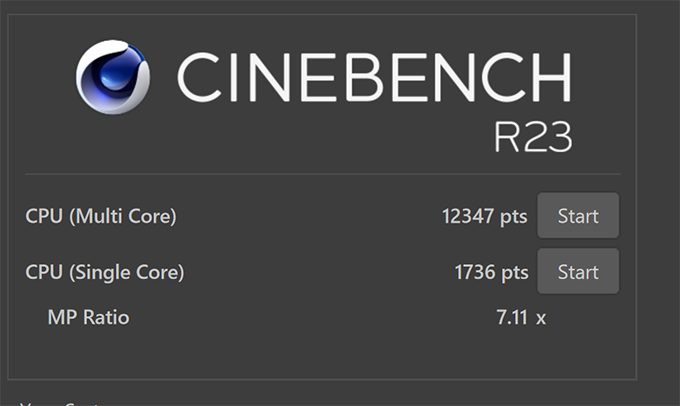
CINEBENCH R23でベンチマーク数値を計測してみるとマルチコアは12347ptsでシングルコアは1736ptsとなりました。
| CPU(Multi Core) | 12347pts |
| CPU(Single Core) | 1736pts |
V-rayのベンチマーク数値

V-rayベンチマークではGPUは56秒台でGPUは35秒とかなり早い事が分かります。
| CPU | 00:56 |
| GPU | 00:35 |
フォトショップの処理能力
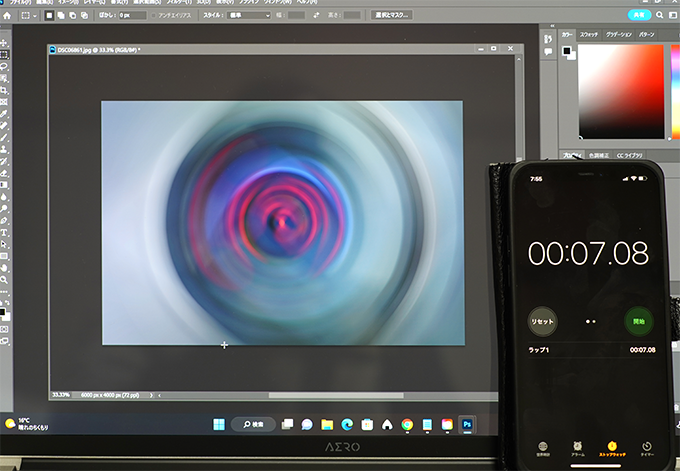
フォトショップCCを使って6000x4000pxの写真にフィルターのぼかし放射状を最高画質で適用すると約7.08秒とかなりの早さでした。使用したサンプル画像はこちらからダウンロードできます。レタッチからイラストを描いたりする場合にも快適に処理できる事が分かりました。
ゲームのベンチマーク結果
軽い処理で動作するドラクエ10のベンチマークは最高品質にすると、スコアが7421で評価は「とても快適」です。
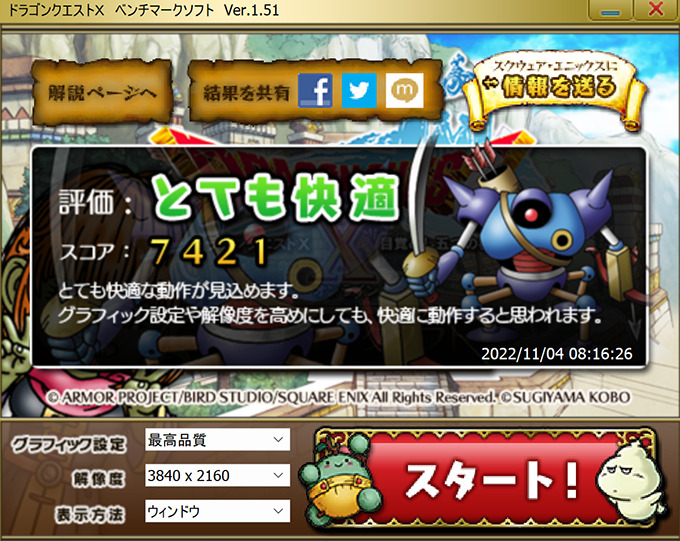
| ドラゴンクエストⅩ | 7421 |
フォートナイトを以下高画質でプレイすると90FPS前後が表示されて快適に動作する事が出来ました。
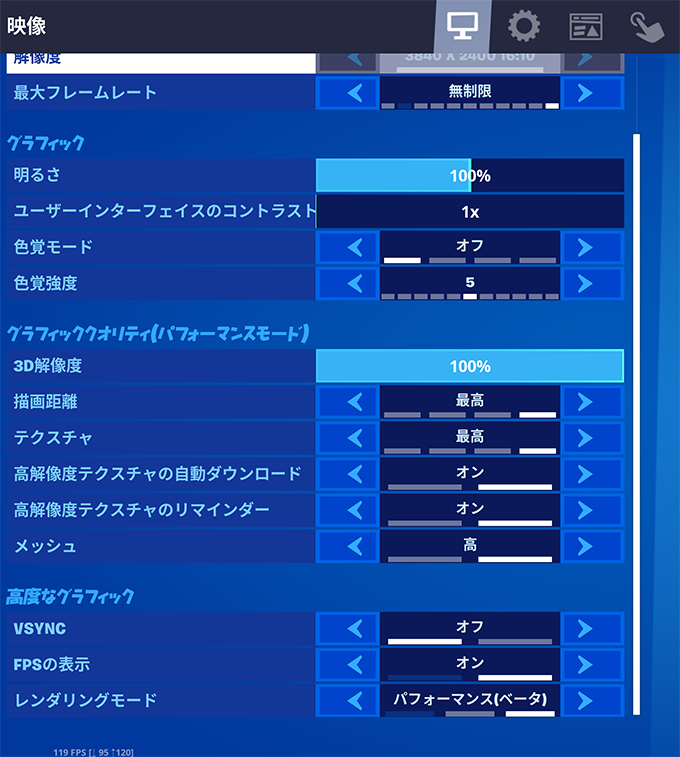
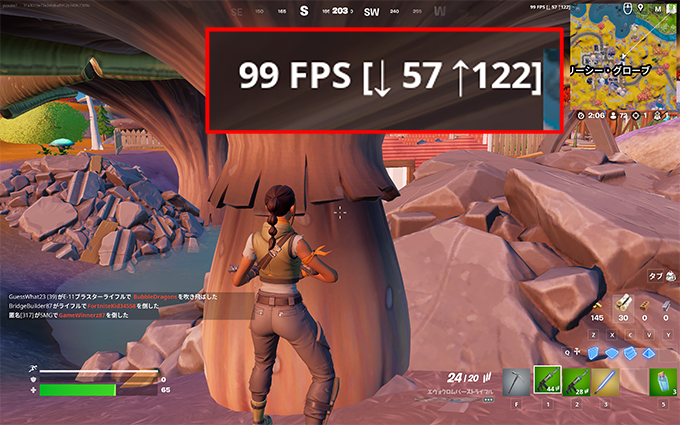
| フォートナイト | 90FPS〜 |
APEXを高画質設定でプレイすると常時100FPS前後を表示してくれて快適に問題なくプレイ出来ました。
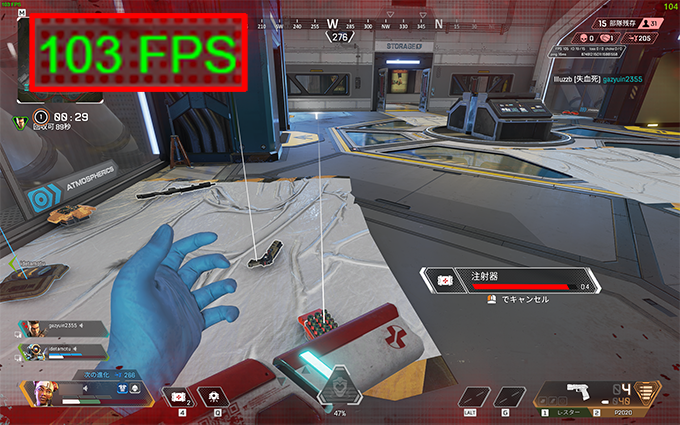
| APEX | 80FPS〜 |
GTA5のグラフィックをすべて最高設定にしてベンチマークを測ると常時FPS数値が60前後で快適に表示されました。

| GTA5ベンチマーク | 60〜FPS |
FF15のベンチマークでは高品質の3840×2160サイズで計測するとスコアが4207と表示されて快適に動作する事が可能でした。
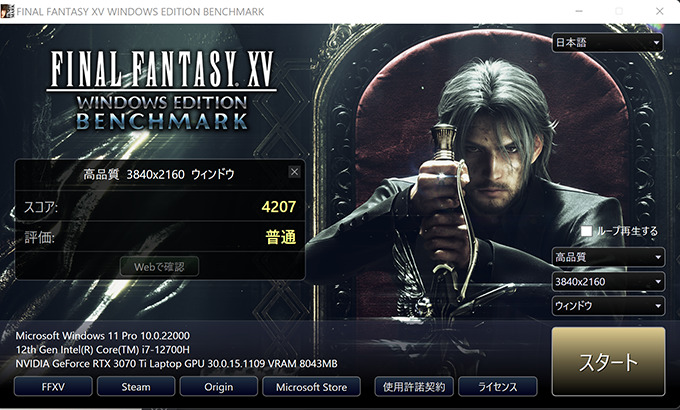
| FF15 | 4207 |
オンラインで対戦できるFPSゲームPlayerUnknown’s Battlegrounds(PUBG)はグラフィック数値を全てウルトラにしても70FPS前後表示して快適に動作しました。特にFPSでは液晶画面が綺麗なので敵の位置が見やすくなった印象がありました。
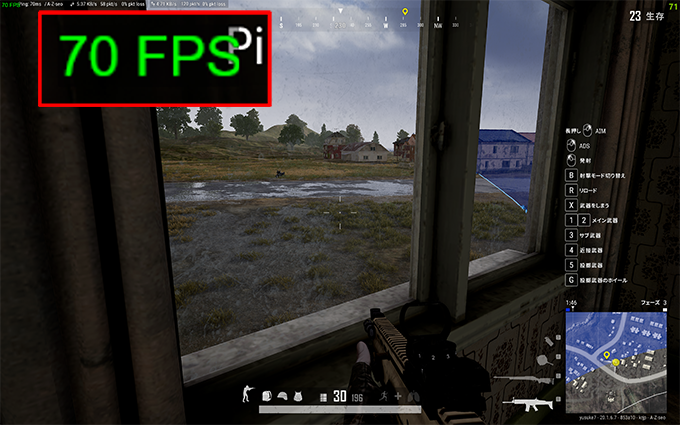
| PlayerUnknown’s Battlegrounds(PUBG) | 70FPS~ |
PC性能を要求されるサイバーパンク2077はFPS数値が39前後でした。画質を下げる事でFPS数値を高める事が可能なので最高画質とはいきませんが、快適にプレイする事は可能でした。

AERO 16(Intel 12th Gen)の総評
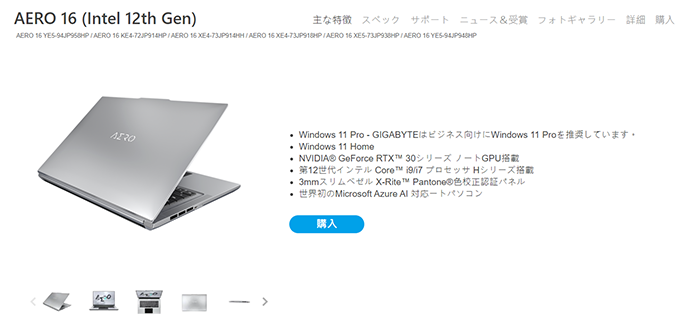
GIGABYTE ゲーミングノート AERO 16 AERO 16 XE4-73JP914HH
光沢表現で映り込みが気になるものの、AdobeRGB100%表示の画面は綺麗で、作業中にも目の負担が減り、ゲームもより没入感が高まり敵の発見など見やすくなりました!
USBやHDMIにLANを使う時は別途HUBを持ち歩かないといけないのが少し面倒ですが、CPU、GPU性能が高くてゲームに3DCG操作も快適に操作出来ました。シンプルデザインで重さも2.3kgなので持ち運びしやすく、なによりも液晶画面が本当に綺麗で他のノートパソコンとの違いを実感しました。欲しいと思った人は是非実物を見て欲しいです。
綺麗な色で作業をする必要があるデザイナーさんから、データをチェックする際に入念に色をチェックする必要がある人などはAdobeRGB100%表示出来る液晶画面が搭載されているノートパソコンは中々ないので候補に入る1台だと思います。
詳しくはこちらのサイトからチェックしてみてください。